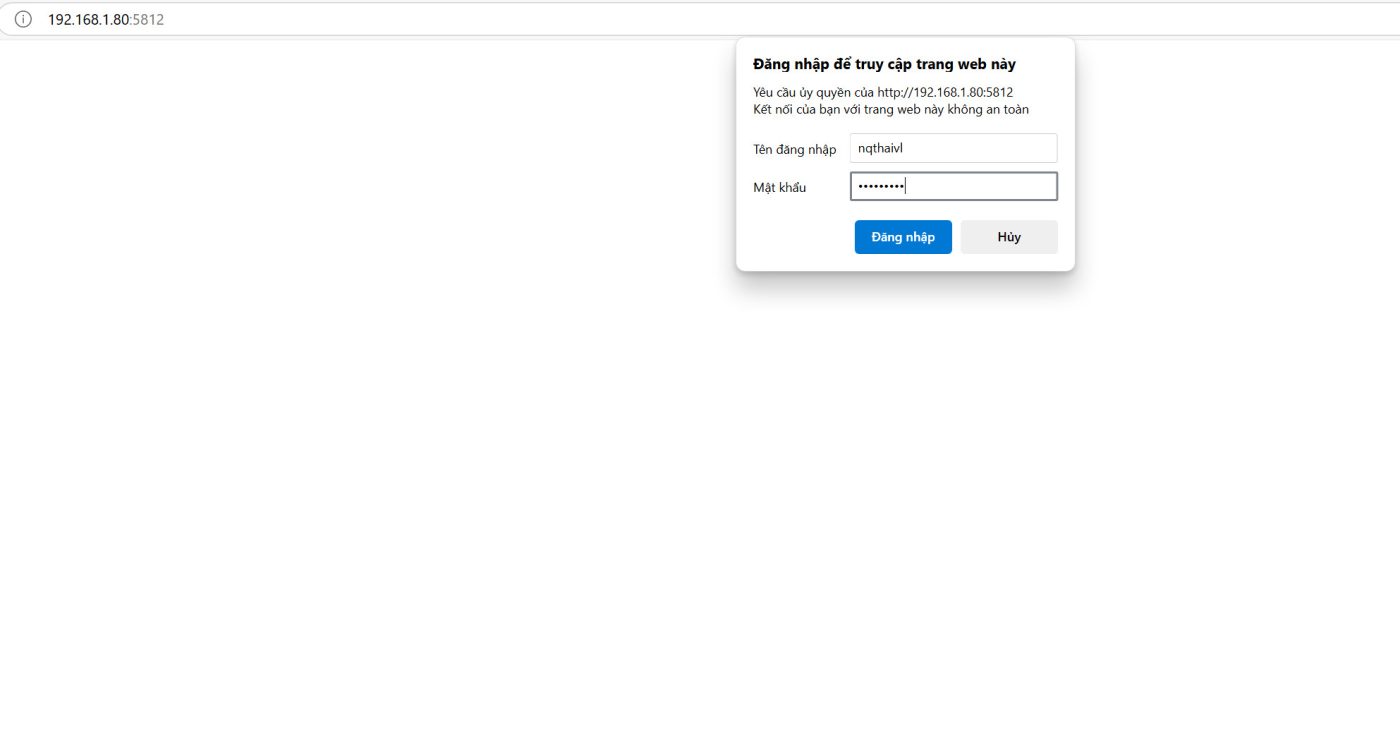Chưa có sản phẩm trong giỏ hàng.
Hướng Dẫn Synology
Hướng Dẫn Cài Đặt Firefox Lên Nas Synology Để Duyệt Web Nội Bộ
Firefox Browser, còn được gọi là Mozilla Firefox hoặc đơn giản là Firefox, là một trình duyệt web miễn phí và mã nguồn mở do Mozilla phát triển. Firefox sử dụng công cụ bố cục Gecko để hiển thị các trang web, Hôm nay 1TouchPro sẽ hướng dẫn các bạn cài đặt firefox lên nas synology để bạn có thể truy cập nội bộ như truy cập vào modem để thiết lập dịch vụ…
Mục Lục Nội Dung
Bước 1: Cài đặt Container Manager
Cài đặt Container Manager qua Synology “Package Center”. Nếu bạn chạy phiên bản DSM cũ hơn (dưới 7.2), hãy tìm Docker thay vì Container Manager.
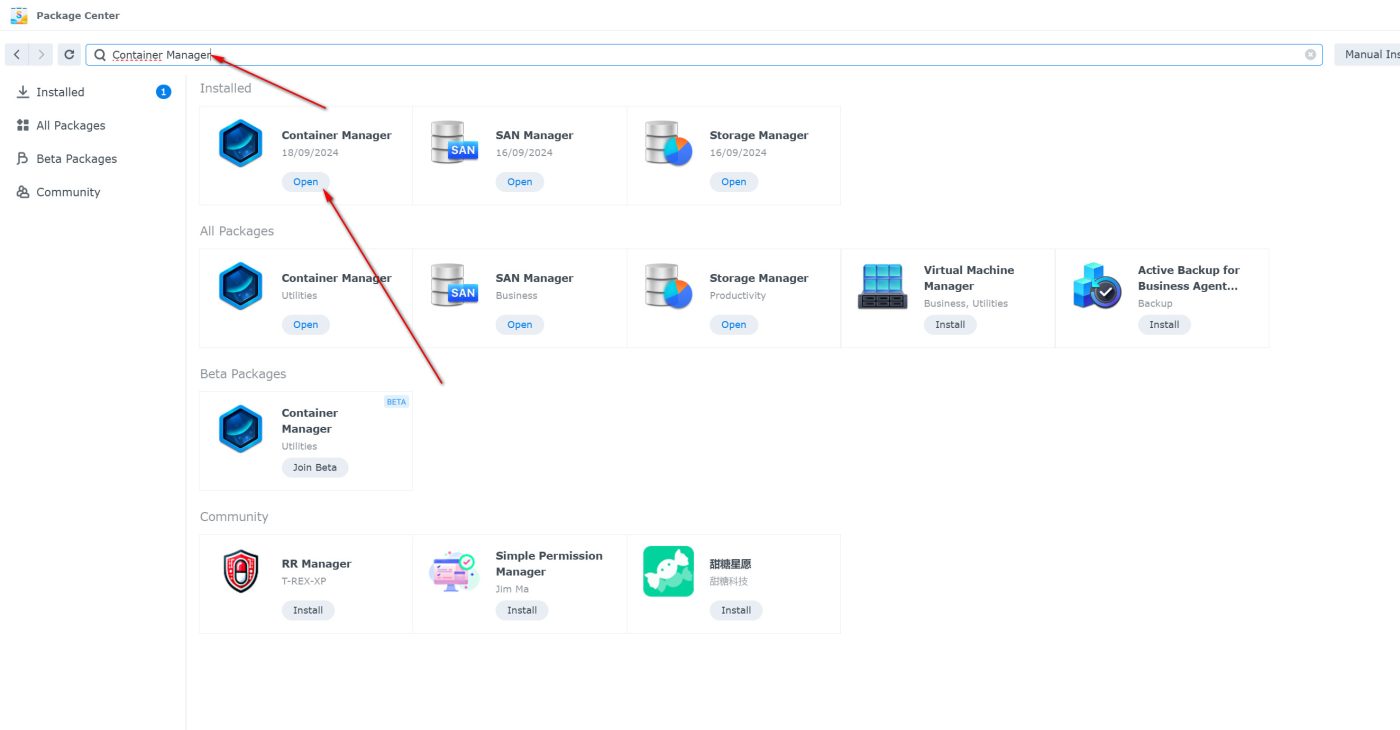
Bước 2: Tạo thư mục firefox trong File Station
Vào File Station và mở thư mục docker. Bên trong thư mục docker, tạo một thư mục mới và đặt tên là firefox. Làm theo hướng dẫn trong hình ảnh bên dưới.
Lưu ý: Hãy cẩn thận chỉ nhập chữ thường, không nhập chữ hoa.
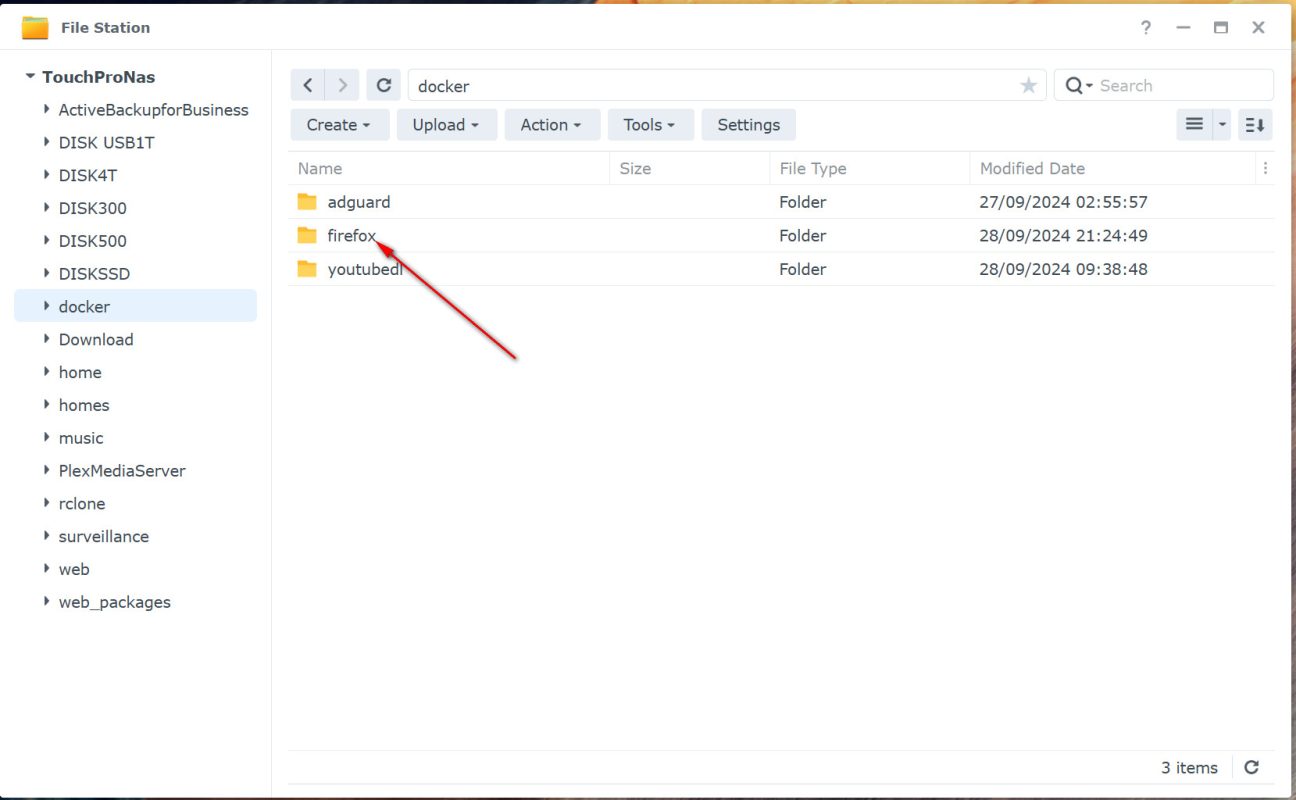
Bước 3: Thêm script vào Task Scheduler
Vào Control Panel / Task Scheduler / Create / Scheduled Task / User-defined script. Làm theo hướng dẫn trong hình ảnh bên dưới.
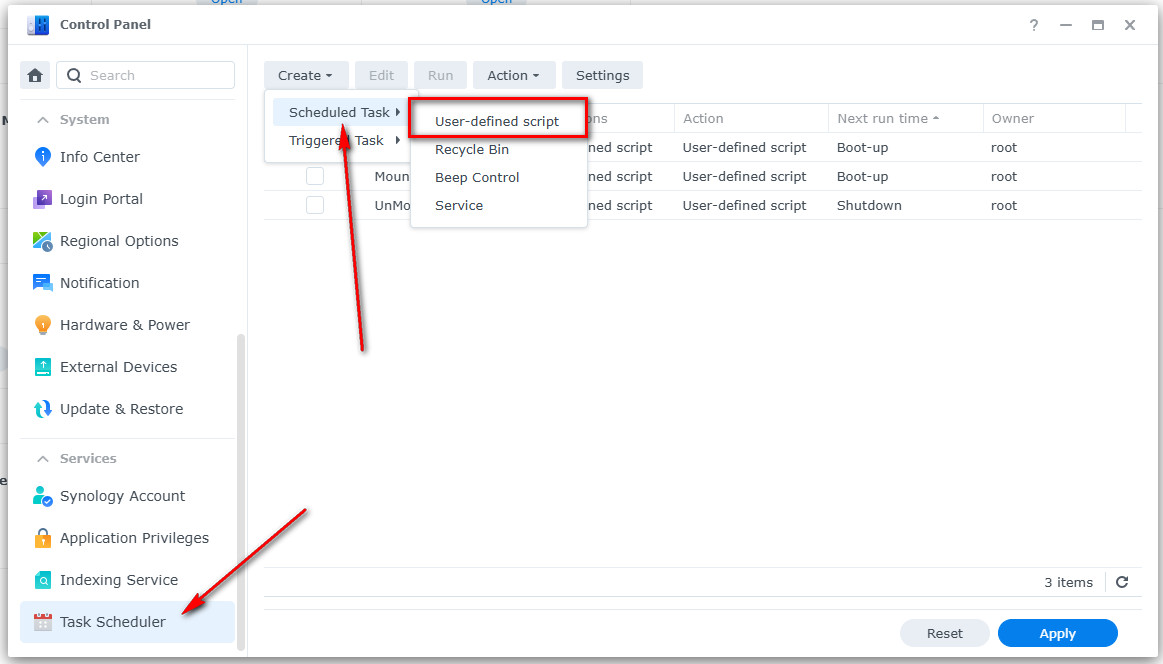
Khi bạn nhấp vào User-defined script, một cửa sổ mới sẽ mở ra. Thực hiện theo hướng dẫn bên dưới:
General: Trong trường Task, nhập “Install Firefox“. Bỏ chọn tùy chọn “Enabled”. Chọn root User.
Schedule: Chọn Run on the following date rồi chọn “Do not repeat“.
Task Settings: Đánh dấu vào “Send run details by email“, thêm email của bạn rồi sao chép và dán mã bên dưới vào vùng Run command. Sau đó, nhấp vào OK.
docker run -d –name=firefox \
-p 5812:3000 \
-v /volume1/docker/firefox:/config \
-e PUID=1026 \
-e PGID=100 \
-e TZ=Asia/Saigon \
-e CUSTOM_USER=nqthaivl \
-e PASSWORD=999999999 \
–shm-size=”5gb” \
–restart=always \
ghcr.io/linuxserver/firefox
Chú ý: Cần thay đổi CUSTOM_USER=nqthaivl và PASSWORD=999999999 theo tên đăng nhập và mật khẩu của bạn
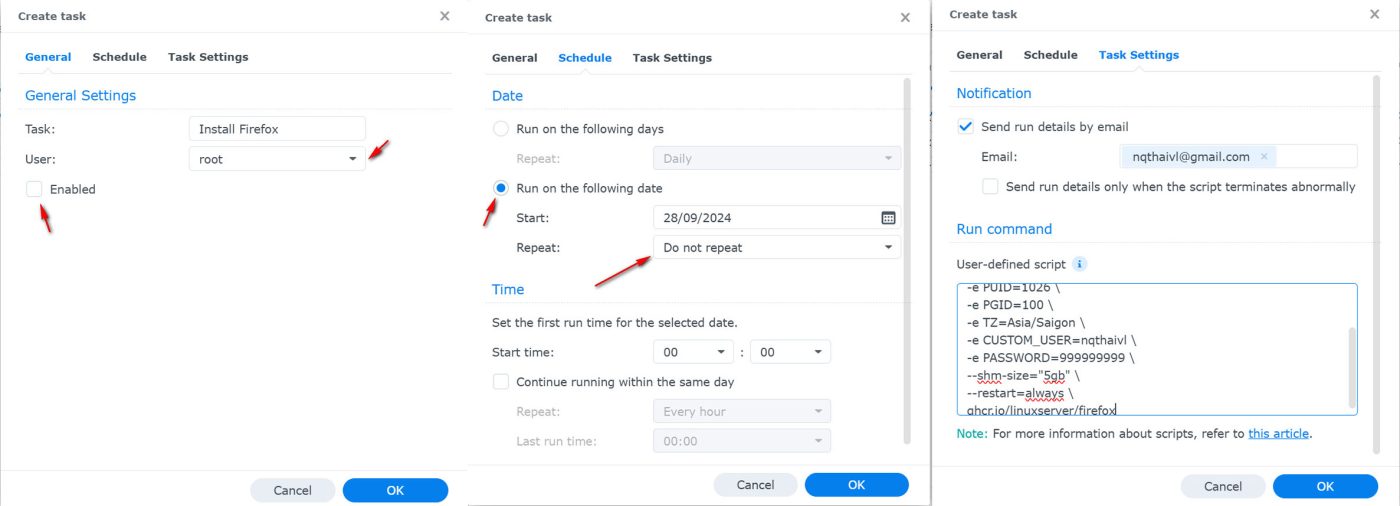
Sau khi bạn nhấp vào OK một cửa sổ cảnh báo mới sẽ mở ra. Nhấp vào OK. hãy nhập Mật khẩu DSM của bạn rồi nhấp vào Gửi
Hãy chọn Task “Install Firefox” rồi nhấp vào tab “Run”. Bạn sẽ được yêu cầu chạy Install Firefox – nhấp vào OK. Làm theo hướng dẫn trong hình ảnh bên dưới.
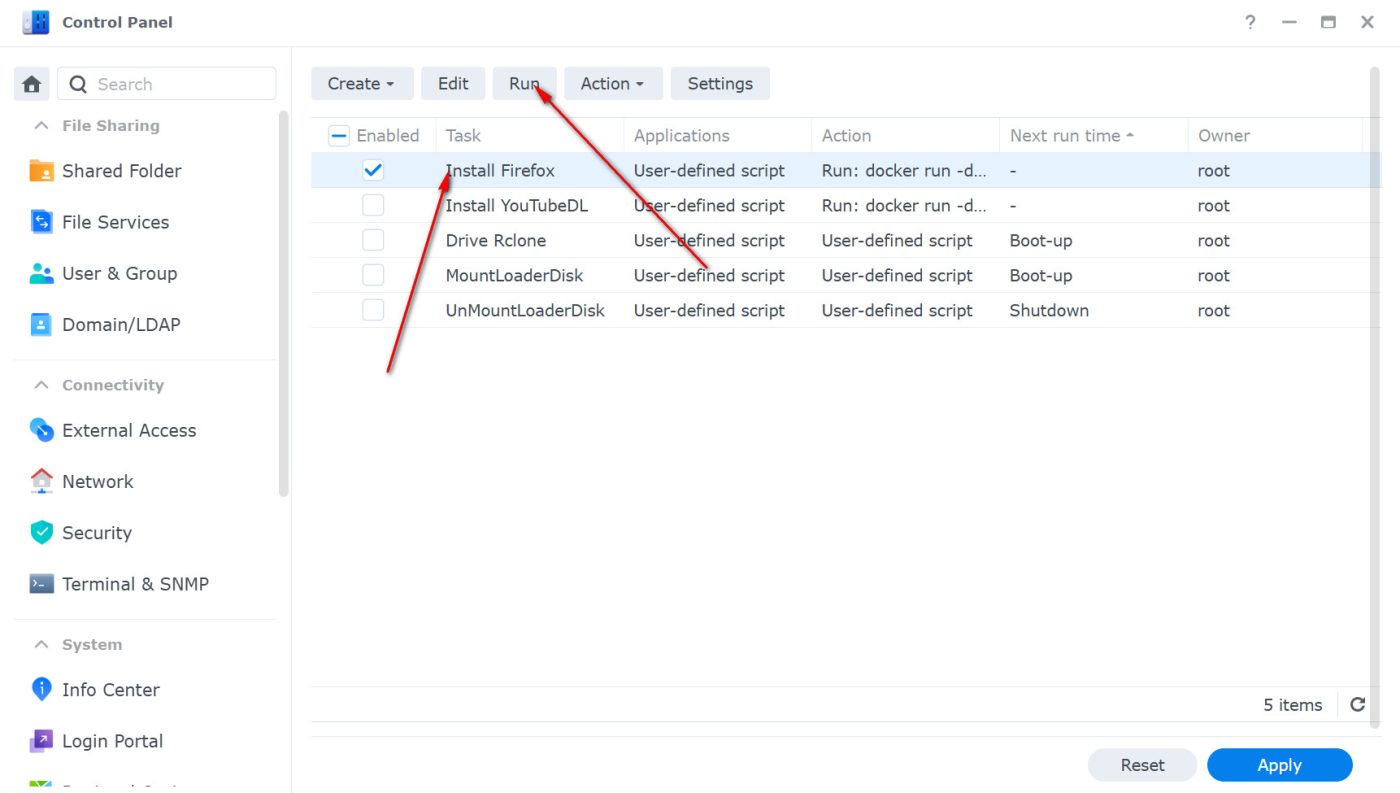
Bước 4: Đăng nhập vào firefox
Quá trình cài đặt có thể mất đến vài giây/phút. Tùy thuộc vào tốc độ kết nối Internet của bạn. Bây giờ hãy mở trình duyệt của bạn và nhập http://Synology-ip-address:5812 Nếu mọi thứ diễn ra bình thường, bạn sẽ thấy trang Đăng nhập Firefox. Nhập CUSTOM_USER và PASSWORD của riêng bạn mà bạn đã tạo trước đó ở BƯỚC 3 rồi nhấp vào Đăng nhập. Làm theo hướng dẫn trong hình ảnh bên dưới.